02 SolidWorks零件建模过程
SolidWorks零件建模过程
1、分析零件

2、指定基准面
设计树-前视基准面右键-正视于
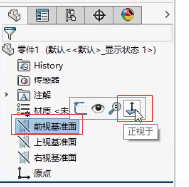
3、进入草图绘制
功能区-草图-草图绘制
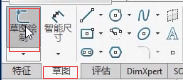
草图模式:箭头所指为退出草图按钮
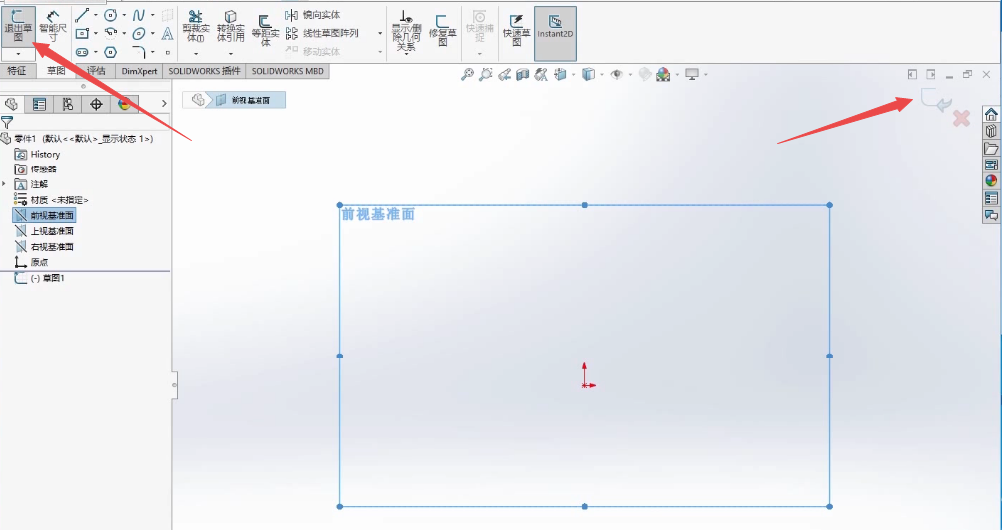
4、绘制截面
绘制矩形-智能尺寸-绘制线条-裁剪-智能尺寸
选择矩形命令
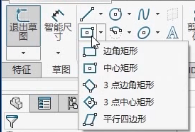
绘制矩形
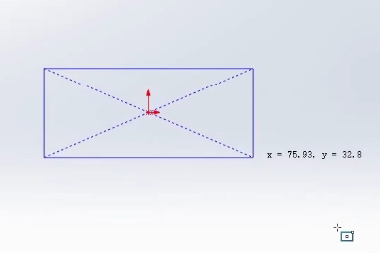
点击确认
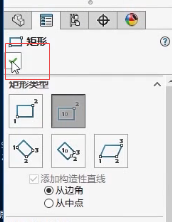
选择智能尺寸
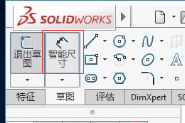
设置尺寸:选中一条边,拉出尺寸线,输入尺寸
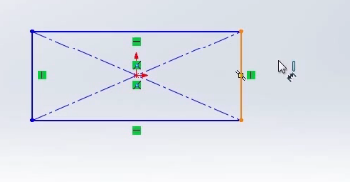
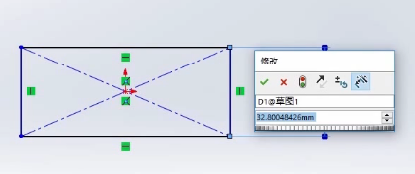

点击确认

选择线条命令
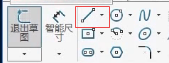
画线条,按ESC键完成
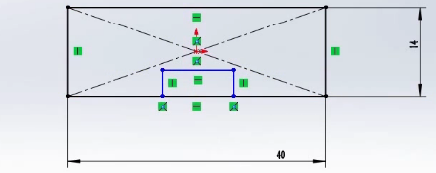
选择裁剪实体命令
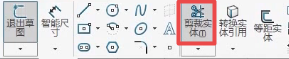
剪除线段
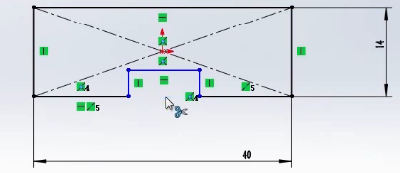
设置智能尺寸
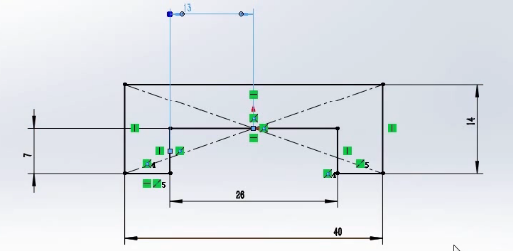
5、拉伸
选择拉伸凸台/基体命令
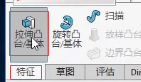
输入拉伸长度
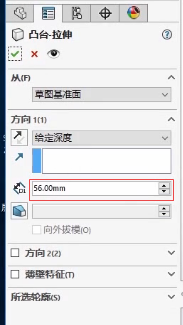
确认方向后,点击确认
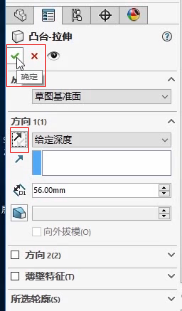
6、指定基准面
点击如下基准面-导航栏-视图-正视于
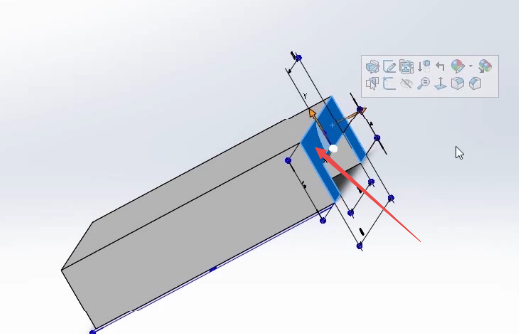
7、绘制草图
功能区-草图-草图绘制
绘制圆:选择圆命令-绘制圆-输入半径-点击确认
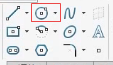
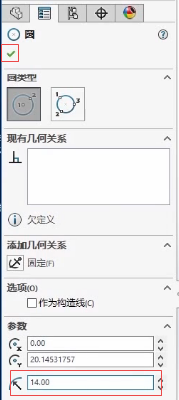
投影曲线:选择转换实体引用命令
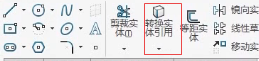
绘制直线
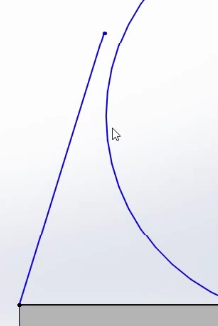
相切约束:
方法1:功能区-显示/删除集合关系-添加几何关系-选择圆弧和直线-设计树-相切
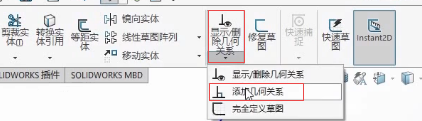
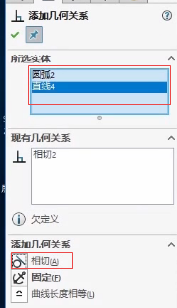
方法2:调整直线末端直至出现相切符号
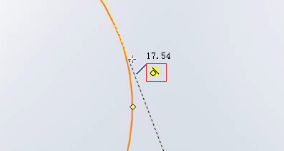
竖直约束:使圆心和原点在同一竖直线上
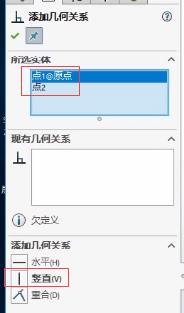
添加智能尺寸
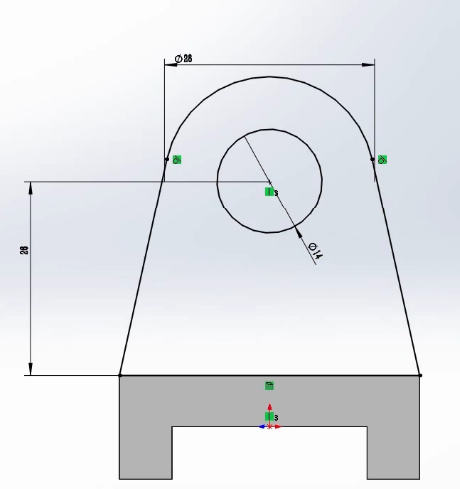
8、拉伸
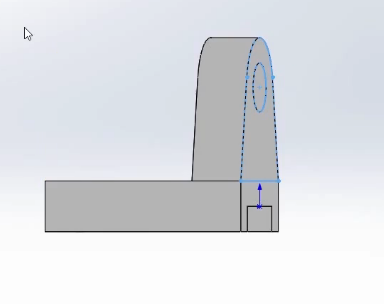
注意:在草图绘制模式下拉伸,不要退出草图后拉伸,否者无法选中整个图形。
9、绘制凸台
基准面
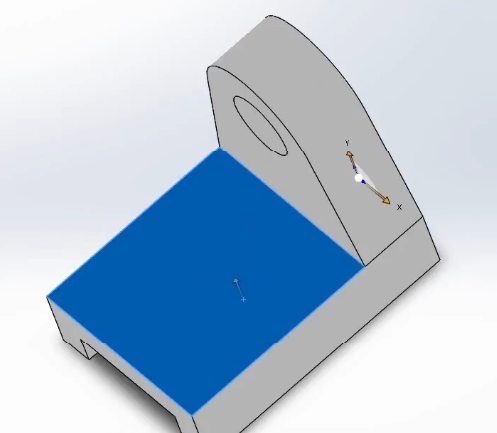
绘制草图
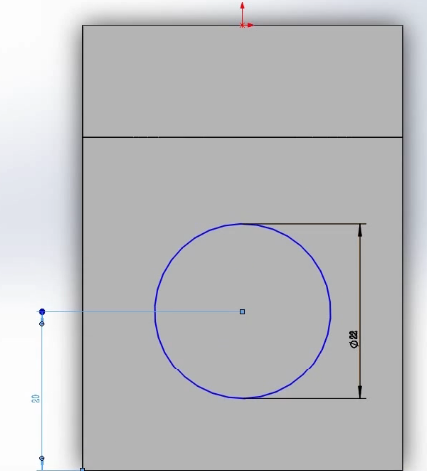
拉伸
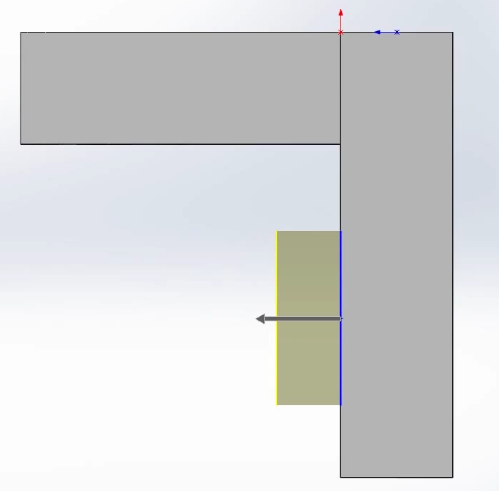
9、绘制通孔
基准面
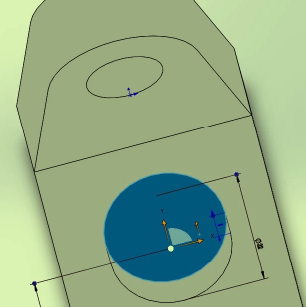
绘制草图
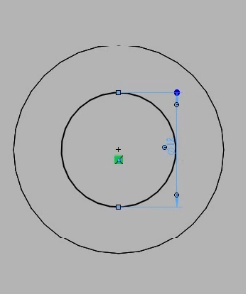
拉伸切除:完全贯穿
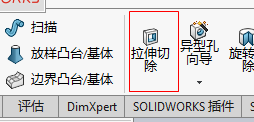
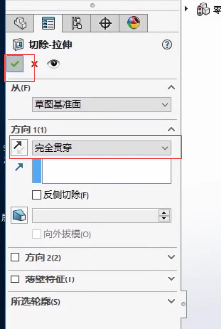
10、修改
修改特征:拉伸长度
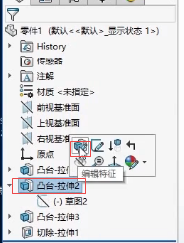
修改截面:图形尺寸和形状
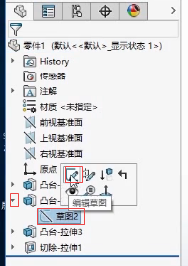
如果觉得本文有用,万望看官慷慨解囊,不吝打赏,激励本编提供更加优质的内容
[点击进行打赏](https://www.cnblogs.com/52note/p/16507868.html)





【推荐】国内首个AI IDE,深度理解中文开发场景,立即下载体验Trae
【推荐】编程新体验,更懂你的AI,立即体验豆包MarsCode编程助手
【推荐】抖音旗下AI助手豆包,你的智能百科全书,全免费不限次数
【推荐】轻量又高性能的 SSH 工具 IShell:AI 加持,快人一步
· Manus重磅发布:全球首款通用AI代理技术深度解析与实战指南
· 被坑几百块钱后,我竟然真的恢复了删除的微信聊天记录!
· 没有Manus邀请码?试试免邀请码的MGX或者开源的OpenManus吧
· 园子的第一款AI主题卫衣上架——"HELLO! HOW CAN I ASSIST YOU TODAY
· 【自荐】一款简洁、开源的在线白板工具 Drawnix